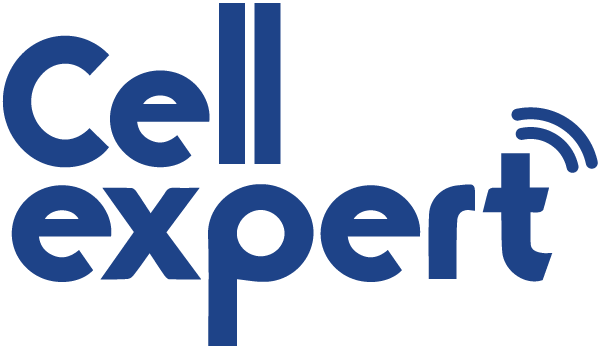Comment transférer votre sauvegarde vers votre nouvel appareil
- Allumez votre nouvel appareil. L’écran « Bonjour » s’affiche. Si vous avez déjà configuré votre nouvel appareil, vous devez tout effacer avant de poursuivre*.
- Suivez les instructions jusqu’à ce que l’écran Apps et données s’affiche, puis cliquez sur Restaurer à partir d’un Mac ou d’un PC.
- Connectez votre nouvel appareil à l’ordinateur sur lequel vous avez sauvegardé les données de votre ancien appareil.
- Ouvrez iTunes ou une fenêtre du Finder sur votre ordinateur, puis sélectionnez votre appareil. Vous serez peut-être invité à définir votre appareil comme appareil de confiance.
- Sélectionnez Restaurer la sauvegarde. Sélectionnez ensuite une sauvegarde. Assurez-vous de sélectionner la bonne sauvegarde en vérifiant la date et la taille de chacune d’entre elles. Découvrez la marche à suivre si vous êtes invité à effectuer une mise à jour vers une version plus récente d’iOS ou d’iPadOS.
- Si vous devez restaurer les données d’une sauvegarde chiffrée, saisissez votre mot de passe lorsque vous y êtes invité.
- Patientez jusqu’à la fin de l’opération de restauration, puis suivez les instructions de configuration restantes sur votre appareil iOS ou iPadOS. Si possible, laissez votre appareil connecté au réseau Wi-Fi et branché à une source d’alimentation après la fin de la configuration. Cela permettra à vos contenus, comme les photos, la musique et les apps stockées dans iCloud d’être téléchargés automatiquement sur votre appareil.
* Pour effacer les données de votre appareil doté d’iOS ou d’iPadOS 15 ou d’une version ultérieure, touchez Réglages > Général > Transférer ou réinitialiser l’[appareil] > Effacer contenu et réglages. Sous iOS ou iPadOS 14 et les versions antérieures, touchez Réglages > Général > Réinitialiser > Effacer contenu et réglages. Cette option efface toutes les données de votre appareil. Ensuite, votre appareil redémarre et l’écran « Bonjour » s’affiche.
Source : Apple.com